err_connection_reset 솔루션: 1. 네트워크 연결을 확인합니다. 2. 브라우저 캐시와 쿠키를 삭제합니다. 3. 방화벽과 바이러스 백신 소프트웨어를 끄고 5. 서버 상태를 확인합니다. 7. 네트워크 설정을 재설정합니다. 자세한 소개: 1. 네트워크 연결을 확인하십시오. 먼저 장치가 사용 가능한 네트워크에 연결되어 있고 네트워크 연결이 안정적인지 확인하십시오. 2. 브라우저 캐시 및 쿠키로 인해 오류가 발생할 수 있습니다.
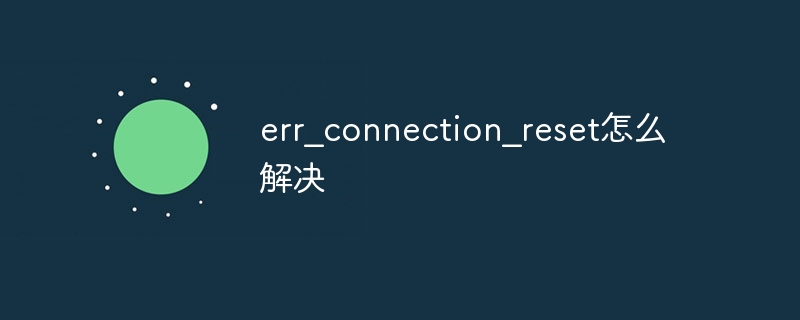
"err_connection_reset" 오류가 발생하는 경우 이는 일반적으로 웹사이트에 액세스하거나 네트워크 작업을 수행하는 동안 연결이 재설정되거나 중단되었음을 의미합니다. 이는 네트워크 문제, 서버 문제, 브라우저 설정 문제 등 다양한 이유 때문일 수 있습니다. 가능한 해결 방법은 다음과 같습니다.
1. 네트워크 연결을 확인하세요. 먼저 장치가 사용 가능한 네트워크에 연결되어 있고 네트워크 연결이 안정적인지 확인하세요. 라우터를 다시 시작하거나 다른 네트워크로 전환하여 문제가 해결되는지 확인할 수 있습니다.
2. 브라우저 캐시 및 쿠키 지우기: 때때로 브라우저 캐시 및 쿠키로 인해 연결 문제가 발생할 수 있습니다. 브라우저의 캐시와 쿠키를 지우고 웹페이지를 다시 로드하여 문제가 해결되었는지 확인하세요.
3. 방화벽 및 바이러스 백신 소프트웨어 끄기: 방화벽 및 바이러스 백신 소프트웨어는 특정 웹사이트나 애플리케이션에 대한 액세스를 차단할 수 있습니다. 이러한 소프트웨어를 닫거나 관련 웹 사이트나 응용 프로그램을 신뢰할 수 있는 목록에 추가하여 네트워크에 정상적으로 액세스할 수 있는지 확인해 보세요.
관련 읽기 권장사항:
[shoudongurl]err_connection_reset을 해결하는 방법[/shoudongurl]
[sh oudongurl]err_connection_refused 오류 코드를 해결하는 방법[/shoudongurl]
[shoudongurl] 무엇입니까? ERR_CONNECTION_REFUSED 이유[ /shoudongurl]
4. 라우터 설정 조정: 문제가 계속되면 라우터 설정을 조정해 볼 수 있습니다. 예를 들어, 무선 채널을 변경하거나, 전송 전력을 조정하거나, 라우터 펌웨어를 업데이트하여 네트워크 연결 품질을 향상시킬 수 있습니다.
5. 서버 상태 확인: 특정 웹사이트나 서비스에 액세스하려고 하는데 해당 웹사이트나 서비스에 문제가 있는 경우 서버 측 문제일 수 있습니다. 해당 사이트나 서비스 지원팀에 연락해 서버 상태를 확인하고 도움을 요청할 수 있습니다.
6. DNS 캐시 새로 고침: DNS 캐시 문제로 인해 "err_connection_reset" 오류가 발생할 수도 있습니다. 도메인 이름이 다시 확인되고 올바른 IP 주소에 연결되도록 DNS 캐시를 플러시해 볼 수 있습니다. Windows 시스템에서는 명령 프롬프트 창을 열고 "ipconfig /flushdns" 명령을 입력하여 DNS 캐시를 플러시할 수 있습니다.
7. 네트워크 설정 재설정: 위의 방법으로 문제가 해결되지 않으면 네트워크 설정 재설정을 고려할 수 있습니다. 이렇게 하면 네트워크 설정이 기본값으로 복원되고 일부 네트워크 연결 문제가 해결될 수 있습니다. Windows에서는 설정 앱을 열고 네트워크 및 인터넷 옵션으로 이동한 다음 네트워크 재설정을 선택하여 네트워크 설정을 재설정할 수 있습니다.
"err_connection_reset" 오류를 해결하려고 할 때 주의사항은 꼭 주의하시고 중요한 데이터는 백업해두시기 바랍니다. 동시에 문제를 더 잘 처리하려면 관련 위험과 주의 사항도 이해해야 합니다. 위의 방법으로도 문제가 해결되지 않으면 전문적인 기술 지원이나 도움을 받는 것이 좋습니다.
위 내용은 err_connection_reset을 해결하는 방법의 상세 내용입니다. 자세한 내용은 PHP 중국어 웹사이트의 기타 관련 기사를 참조하세요!